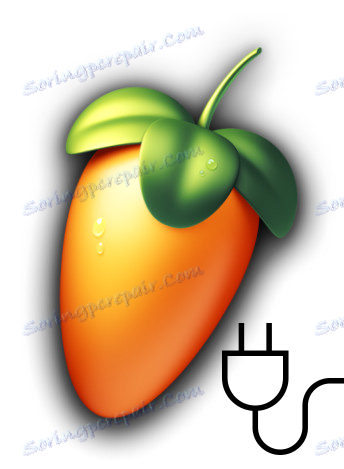Instaliranje dodatka za FL Studio
mnogo glazbeni programi već imaju ugrađene efekte i različite alate. Međutim, njihov je broj prilično ograničen i ne dopušta korištenje svih značajki programa. Stoga postoje dodatke treće strane za svaki ukus, od kojih se većina može kupiti na službenom mjestu razvojnog programera.
To se također odnosi i na mnoge FL Studio , za koje su napravljeni mnogi različiti dodaci. Pogledajmo gdje pronaći i kako instalirati dodatni softver za FL Studio.
sadržaj
Instaliranje dodatka za FL Studio
Većina dodataka razvijena je pomoću tehnologije VST (Virtual Studio Technology), a zapravo se nazivaju - VST-dodatci. Postoje dvije vrste - Alati i Učinci. Zahvaljujući alatima možete generirati zvukove na različite načine, a zahvaljujući efektima možete obraditi iste generirane zvukove. U ovom ćemo članku razgovarati o principu instaliranja jednog od ovih VST-ova.
Pročitajte također: Najbolji VST plug-ins za FL Studio
Softver za pretraživanje
Prije svega trebate pronaći softver koji vam odgovara, koju ćete instalirati u FL Studio. Najbolje je koristiti službenu stranicu, gdje postoji poseban odjeljak koji je posvećen kupnji dodataka.
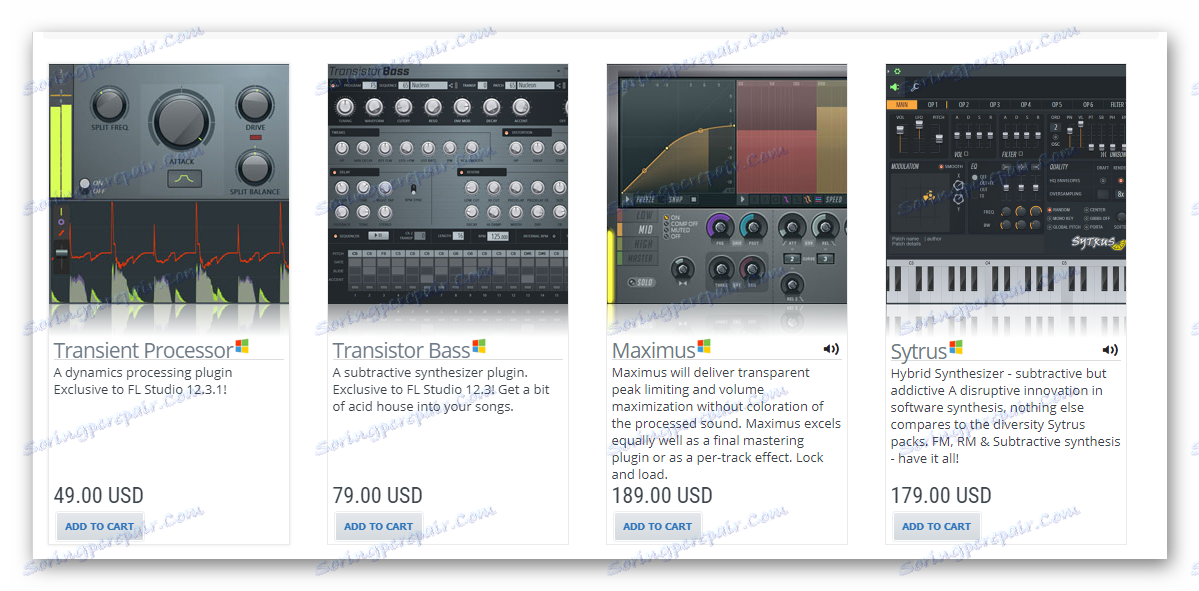
Dovoljno je pronaći softver koji vam je potreban, kupiti i preuzeti, a zatim možete nastaviti konfigurirati program prije instalacije dodatka.
Preuzmite dodatke za FL Studio
Pohranjivanje FL Studio
Sve dodatke moraju biti instalirane u unaprijed definiranu mapu u kojoj će se nalaziti svi instalirani softver. Prije određivanja takve mape obratite pažnju na činjenicu da neki dodatni softver zauzima puno prostora i njegova instalacija nije uvijek prikladna particiju sustava tvrdi disk ili vrstu akumulatora SSD , Programeri su se pobrinuli za to, tako da možete odabrati mjesto na kojem ćete instalirati sve dodatke. Prijeđimo se na odabir ove mape:
- Pokrenite FL Studio i idite na "Opcije" - "Opće postavke" .
- Na kartici "Datoteka" obratite pozornost na odjeljak "Dodaci" , gdje morate odabrati mapu u kojoj će se svi dodatni ulošci nalaziti.
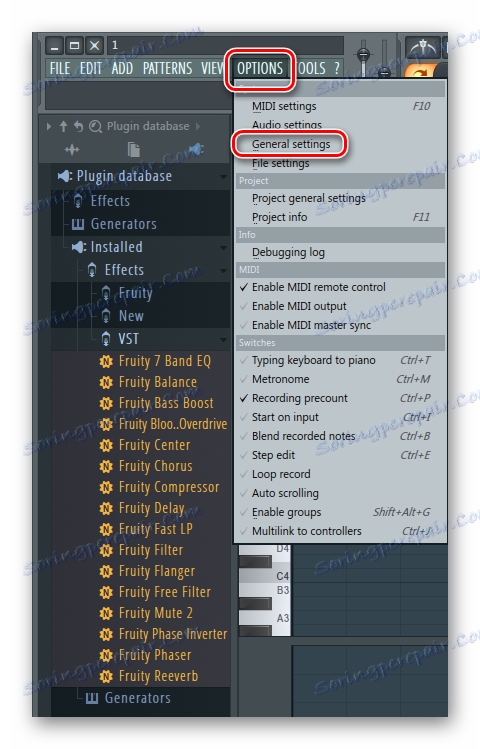
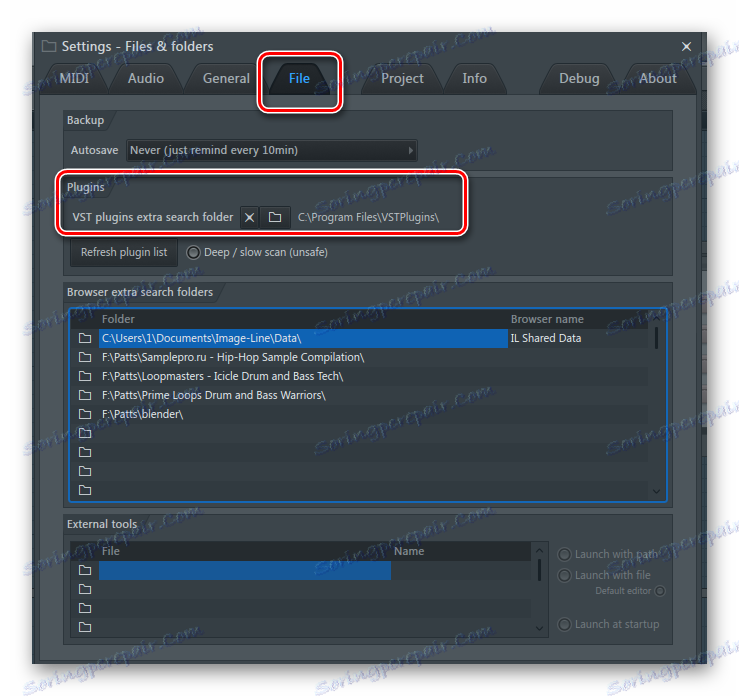
Nakon odabira mape, možete nastaviti s instalacijom.
Instaliranje dodatka
Nakon preuzimanja imate arhivu ili mapu u kojoj se nalazi datoteka .exe s instalaterom. Pokrenite i idite na instalaciju. Taj je postupak gotovo identičan sa svim dodacima, au istom članku instalacija će se razmatrati primjenom DCAMDinamike.
- Potvrdite ugovor o licenci i kliknite "Dalje" .
- Sada, možda, jedna od najvažnijih točaka instalacije. Morate odabrati mapu u kojoj će se dodatak nalaziti. Odaberite istu mapu koja je navedena u prethodnom koraku u programu FL Studio.
- Zatim će se instalacija izvršiti i dobit ćete obavijest kada završi.
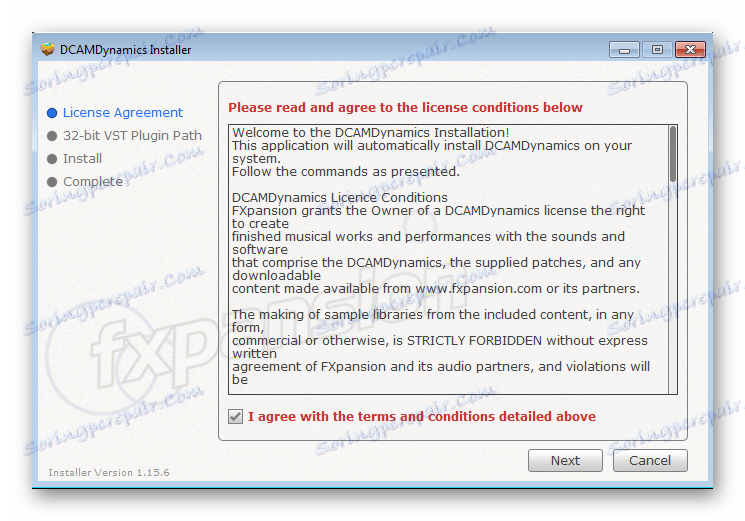
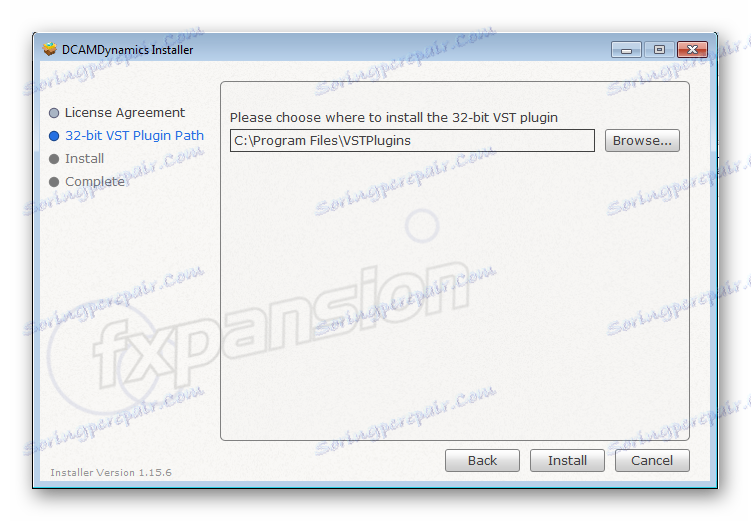
Nastavite na sljedeći korak.
Dodavanje dodataka
Sada vam je potreban program za pronalaženje novih dodataka koji ste upravo instalirali. Da biste to učinili, morate ažurirati. Samo idite na "Opcije" - "Opće postavke" i odaberite karticu "Datoteka" , gdje trebate kliknuti "Osvježi popis dodataka" .
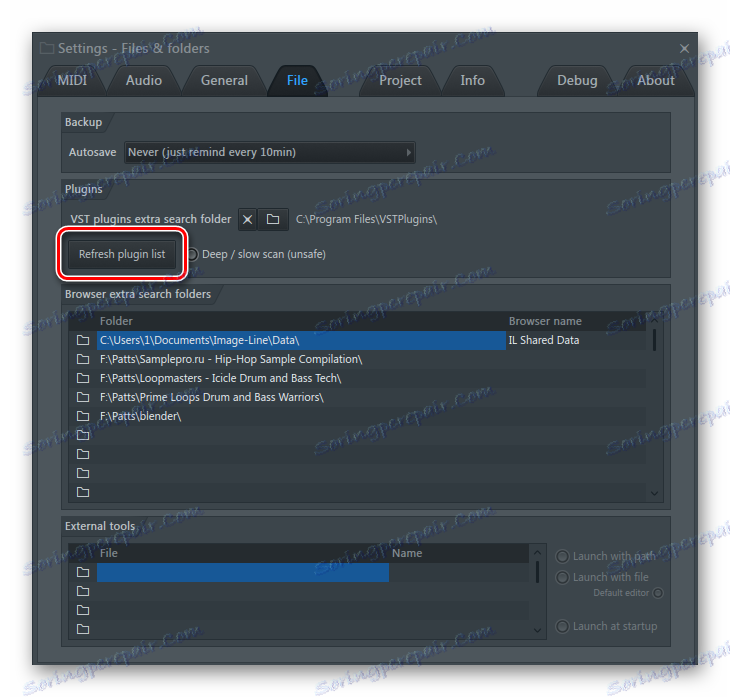
Popis je ažuriran, a u njemu možete pronaći softver koji je upravo instaliran. Da biste to učinili, na lijevom izborniku kliknite oznaku tanjura da biste posjetili odjeljak "Dodatak baze podataka" . Proširite popis instaliran kako biste pronašli svoj dodatak. Možete ga pretražiti po imenu ili boju natpisa. Najčešće, nakon skeniranja, novootkriveni novi VSTs označeni su žutom bojom.
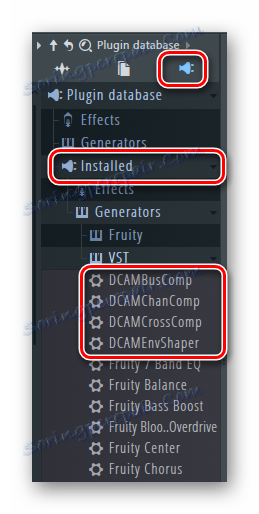
Kada budete uvjereni da je instalacija ispravno izvedena, morate ga dodati na poseban popis kako biste ga brzo pristupili. Da biste to učinili, slijedite jednostavne korake:
- Desnom tipkom miša kliknite željeni VST, a zatim odaberite "Otvori u novom kanalu" .
- Sada na izborniku s lijeve strane, samo idite na "Plugin bazu podataka" - "Generatori" , gdje ćete vidjeti odjeljke na kojima su dodani distribuirani.
- Odaberite željenu particiju u koju želite dodati svoj softver i proširiti ga tako da postane aktivna. Nakon toga u prozoru dodatka kliknite strelicu s lijeve strane i odaberite "Dodaj u bazu podataka dodataka (zastavica u omiljenom)" .
- Sada ćete vidjeti prozor za upozorenje. Provjerite je li VST postavljen točno u tom odjeljku i potvrdite svoje radnje.
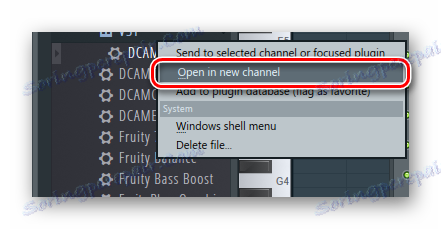
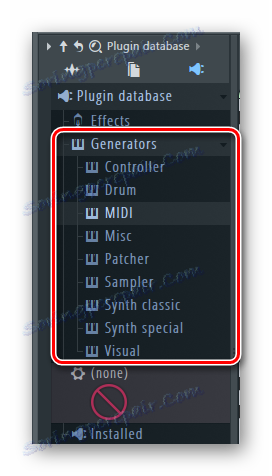
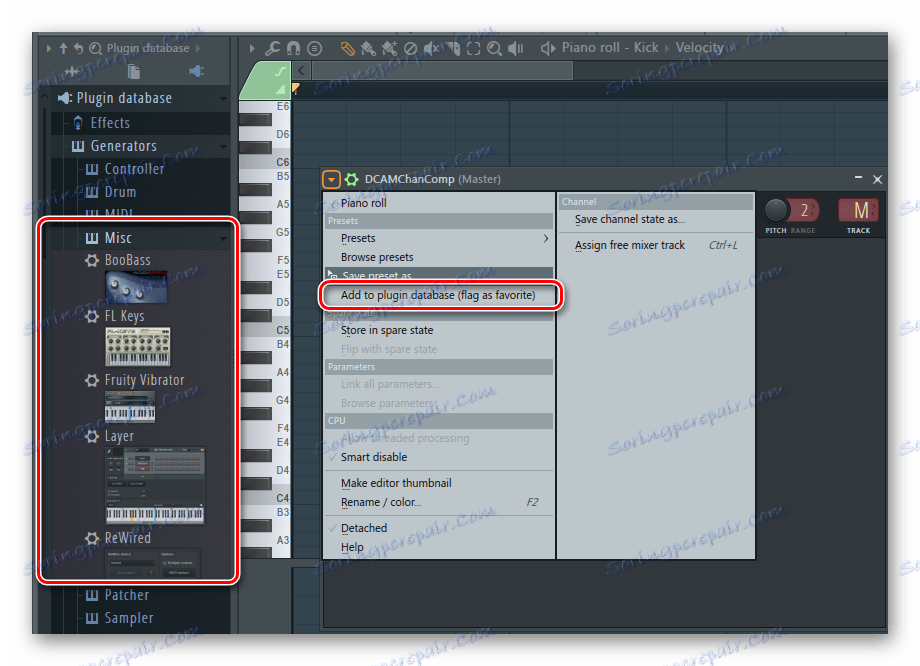
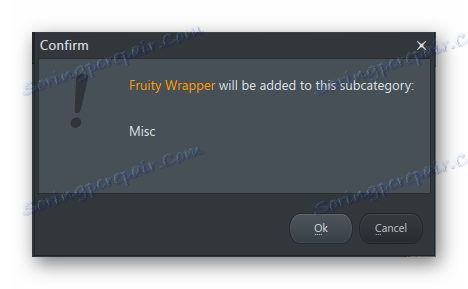
Sada kada dodate nove dodatke na popis možete vidjeti onu koju ste upravo tamo stavili. To će uvelike pojednostaviti i ubrzati proces dodavanja.
Time se dovršava postupak instalacije i dodavanja. Novostvoreni softver možete koristiti u svoje vlastite svrhe. Obratite posebnu pozornost na razvrstavanje dodataka jer se događa da postanu sve više i više, a takva distribucija kroz odjeljke pomaže ne da se zbuniti na poslu.